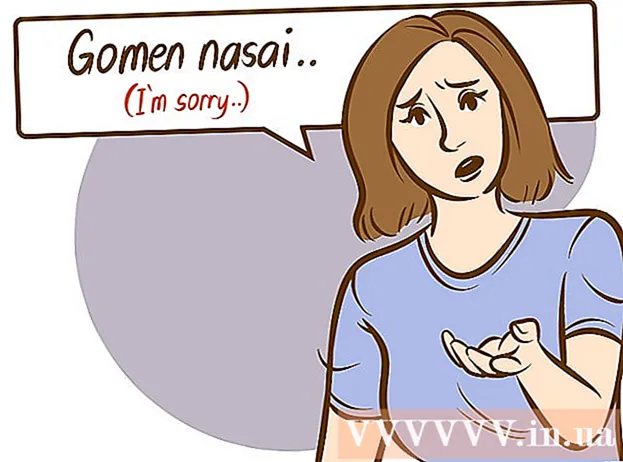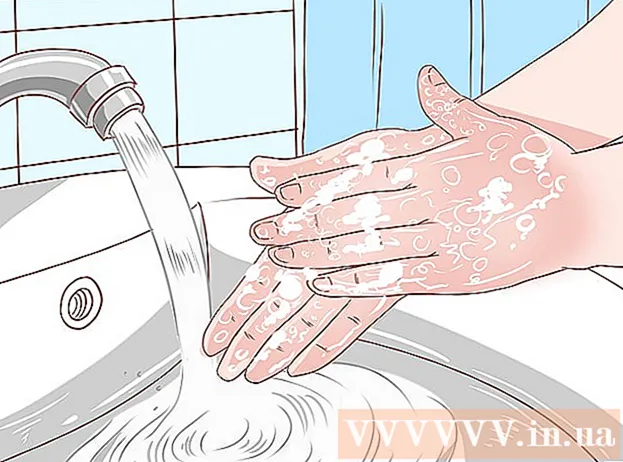Autor:
Lewis Jackson
Fecha De Creación:
6 Mayo 2021
Fecha De Actualización:
1 Mes De Julio 2024

Contenido
Si necesita limpiar la memoria de su dispositivo, desinstalar aplicaciones antiguas es la forma efectiva. Puede desinstalar rápidamente las aplicaciones descargadas de Play Store. Si las aplicaciones ya están en el dispositivo, deberá seguir más pasos para eliminarlas. También puede desactivar cualquier aplicación que no se pueda eliminar.
Pasos
Método 1 de 2: desinstalar la aplicación descargada
Abra la aplicación Configuración. Puede eliminar cualquier aplicación descargada usando la aplicación Configuración en su dispositivo. Abra la aplicación Configuración en la tienda de aplicaciones.
- No puede utilizar este método para desinstalar aplicaciones preinstaladas en su dispositivo. Consulte la siguiente sección para aprender cómo eliminar aplicaciones integradas.

Haga clic en "Aplicaciones" o "Aplicaciones" (Solicitud). Este paso abre el administrador de aplicaciones del dispositivo.
Desliza el dedo sobre la pestaña "Descargas". Esta etiqueta incluye todas las aplicaciones que ha descargado de Play Store o instalado desde otra fuente. La pestaña "Descargas" suele estar en el lado izquierdo.

Busque y haga clic en la aplicación que desea eliminar. Desplácese hacia abajo en la lista descargada y haga clic en la aplicación que desea eliminar. Este paso abre los detalles de esa aplicación.
Haga clic en el botón "Desinstalar". Se le pedirá que confirme que desea eliminar la aplicación. Haga clic en "Aceptar" para confirmar que desea eliminar esta aplicación.
- Si no puede encontrar el botón "Desinstalar" y solo ve un botón "Desinstalar actualizaciones" o "Deshabilitar", esta aplicación ya está instalada en el dispositivo. Incluso las aplicaciones preinstaladas aparecerán en la pestaña Descargas. La única forma de eliminar estas aplicaciones es hacer jailbreak al dispositivo y desinstalarlas con el comando. Vea la siguiente sección para aprender cómo. En cambio, si solo desea ocultar la aplicación, puede "Desactivar" y el icono desaparecerá de la tienda de aplicaciones y la pantalla de inicio.
Método 2 de 2: desinstalar la aplicación del sistema y el operador

Desbloquea el dispositivo Android. Esta es la parte más difícil del proceso, ya que cada dispositivo Android tiene un jailbreak diferente. Incluso la red móvil que utiliza afecta su capacidad para hacer jailbreak al dispositivo. Para algunos teléfonos, como la serie Nexus, el desbloqueo es bastante sencillo. Sin embargo, el jailbreak en otro dispositivo no es posible. El craqueo requiere eliminar las aplicaciones integradas en el dispositivo.- Aprenda cómo desbloquear teléfonos Android populares, así como algunas instrucciones específicas del dispositivo.
Instale Android SDK en la computadora. Una vez que el dispositivo tiene jailbreak, puede usar la herramienta Android Debug Bridge (ADB) incluida con el SDK de Android para desinstalar aplicaciones a través de la línea de comando. El otro SDK de Android gratuito se puede descargar aquí. Solo necesita el paquete "Solo herramientas SDK", en lugar de todo el entorno de desarrollo. Descargue y ejecute la instalación para el sistema operativo del dispositivo.
Conecte su dispositivo Android a su computadora a través de USB. Utilice un cable USB estándar para conectar su dispositivo Android. Instale el controlador que se le pide que instale.
Active el modo de depuración USB en el dispositivo. Si no ha habilitado este modo durante el jailbreak, debe habilitar la depuración USB ahora.
- Abra la aplicación Configuración y haga clic en "Acerca del teléfono".
- Haz clic en el elemento "Número de compilación" siete veces para activar el menú oculto "Opciones de desarrollador".
- Abra el menú "Opciones de desarrollador" en la parte inferior de la pantalla de preferencias.
- Habilitar depuración de USB."
Ejecute ADB en la computadora. ADB se ejecuta a través del símbolo del sistema. La mejor manera de activarlo es buscar primero con el Explorador de Windows.
- Navegue hasta la carpeta donde está instalado ADB. Por defecto lo es.
- Sostener ⇧ Mayús y haga clic derecho en la carpeta.
- Seleccione "Abrir ventana de comando aquí". Este paso activa el símbolo del sistema en la ubicación actual.
Muestra la lista de aplicaciones instaladas en el dispositivo. Después de ingresar al símbolo del sistema, puede pedirle a ADB que recupere la lista de aplicaciones instaladas en el dispositivo.Escriba lo siguiente en el símbolo del sistema:
- Tiposhell adb y presione ↵ Entrar. Este paso inicia el símbolo del sistema específico del dispositivo.
- Tipo sistema de cd / aplicación y presione ↵ Entrar. Este paso abre la carpeta de la aplicación en el dispositivo.
- Tipo ls y presione ↵ Entrar. Este paso muestra una lista de todas las aplicaciones instaladas en el dispositivo.
Busque la aplicación que desea eliminar. La lista de aplicaciones suele ser bastante larga. Desplácese hacia abajo en la lista y busque la aplicación que desea eliminar. Anote el nombre de archivo completo de la aplicación.
Desinstale el sistema que desea eliminar. Tipo rm Nombre de la aplicación.apk y presione ↵ Entrar para eliminar la aplicación. Puede repetir el proceso para otra aplicación que desee desinstalar.
- Tipo reiniciar y presione ↵ Entrar Después de completar, elimine la aplicación para reiniciar el dispositivo y completar el proceso.
Consejo
- Si elimina una aplicación por una tarifa, puede reinstalarla sin cargo adicional. Para instalar una aplicación paga que abre "Play Store" en un dispositivo Android, haga clic en "Menú", seguido de "Mis aplicaciones". La aplicación aparecerá en la carpeta y estará lista para descargar.
Advertencia
- Cuando elimina una aplicación, también se elimina toda la información de la aplicación en el dispositivo Android. Se recomienda que haga una copia de seguridad o extraiga la información que desea almacenar en otra ubicación antes de eliminar la aplicación del dispositivo.
- Tenga cuidado al desinstalar una aplicación del terminal ADB. Si elimina las aplicaciones necesarias para que su dispositivo funcione, puede hacer que el dispositivo no funcione. Busque siempre la aplicación que está a punto de eliminar.
- Es posible que algunos dispositivos Android no le permitan eliminar algunas aplicaciones permanentes, especialmente si ya están integradas. Además, algunas aplicaciones no se pueden eliminar si un dispositivo Android las necesita para funcionar correctamente.